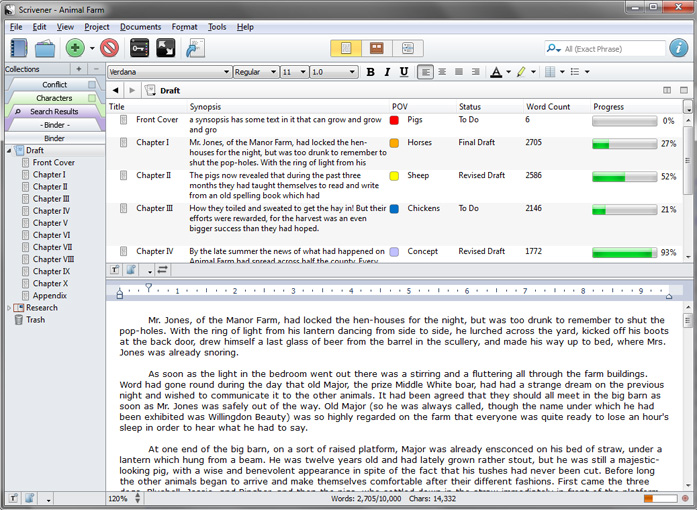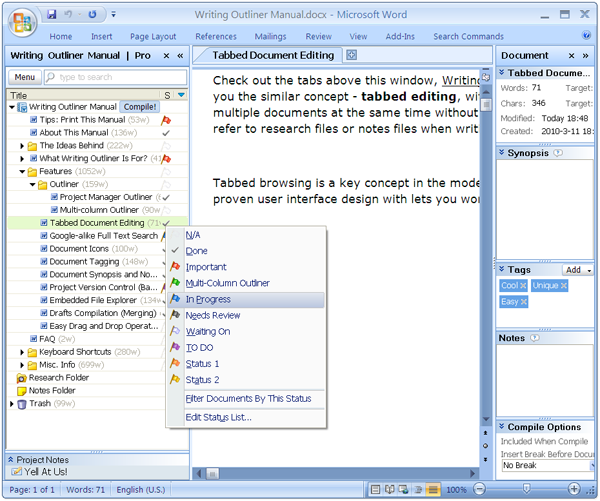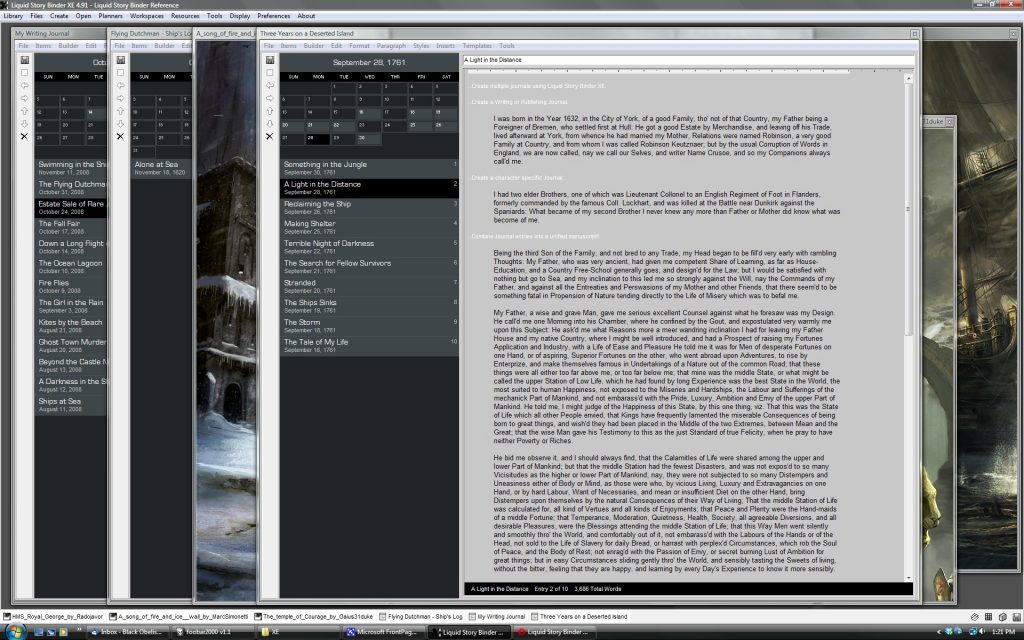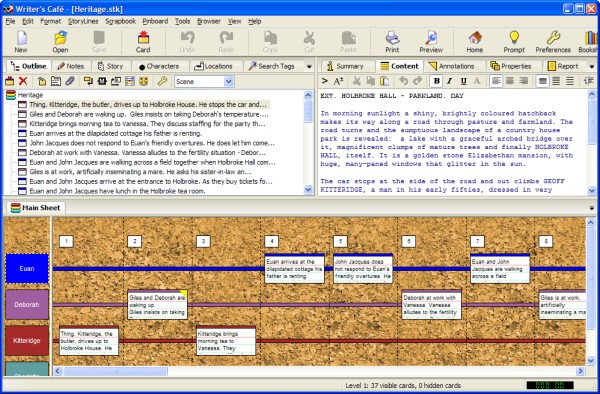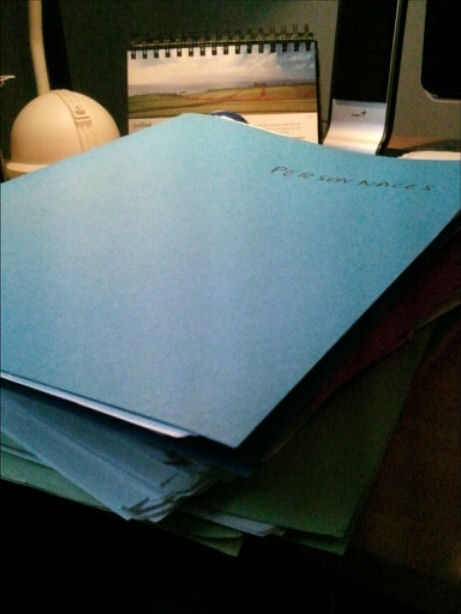8 astuces avancées pour utiliser toute la puissance de Scrivener

OK, auguste lectorat, je t’ai parlé de Scrivener, je t’ai dit que c’était le Bien ; maintenant que nous sommes tous entrés dans l’Église du Scriv, il est temps, mes bien chers frères et soeurs (et cousins et grands-parents et oncles un peu saouls) de passer à la vitesse supérieure et de nous servir de l’outil comme de vrais utilisateurs de puissance (genre des power users, quoi).
Tu connais peut-être, mais au cas où :
1. Le mode sans distraction
Si tu es du genre à peiner à te concentrer (et que tu n’as pas encore souscrit d’abonnement à focus@will), appuie sur la touche F11. Tadaaaa :
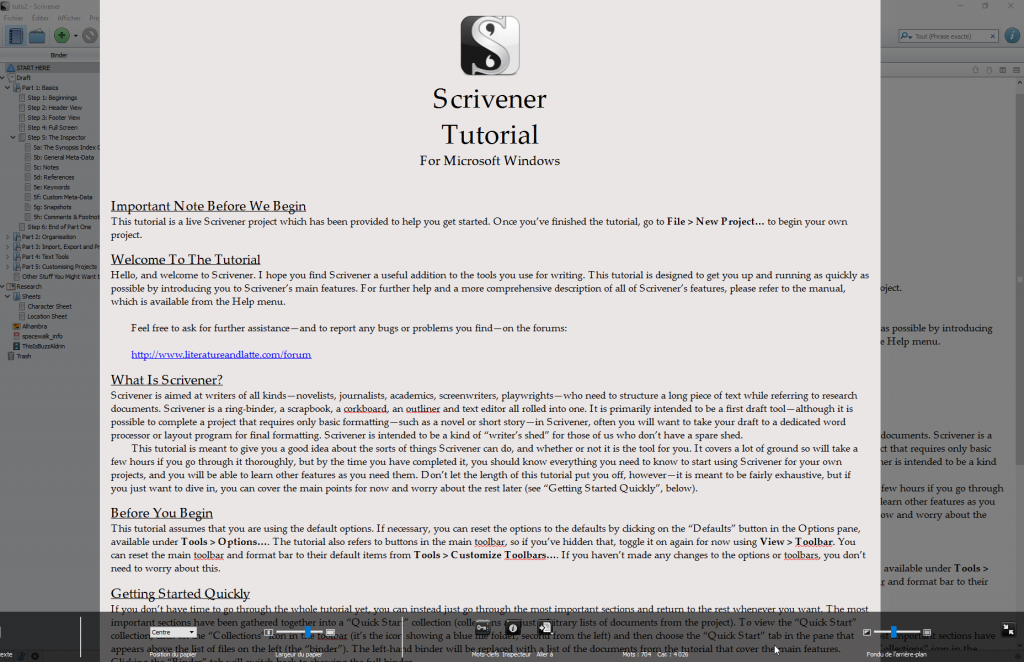
Scriv passera en mode plein écran avec ta feuille d’écriture en grand, assombrissant les fenêtres environnantes. Il est même possible d’afficher un fond noir, de paramétrer la largeur de cette page virtuelle, etc. Plus de raison de garder Facebook ouvert pour partager des photos de chats communiquer avec le monde.
2. Scriv aime les clichés
Certains nouveaux utilisateurs de Scriv râlent parfois : où est le mode suivi des modifications ? Comment garder la trace de mes corrections, si je veux revenir à une version antérieure ?
N’aie crainte, auguste lectorat, Scriv propose bien plus puissant que ça : les clichés (snapshots). D’une pression sur ce bouton dans l’inspecteur :
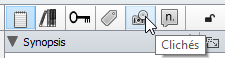
Le logiciel enregistrera au chaud l’état actuel du document, pour le restaurer ultérieurement en cas de besoin. Il n’y pas de limite au nombre de clichés stockés, et chacun peut comporter un titre pour s’y retrouver plus facilement.
3. Gagner du temps avec le remplacement automatique
Scriv propose, comme tout bon logiciel de texte, une liste de corrections automatiques – l’astuce qui sert à l’obliger à respecter la typographie française, ici expliquée. Mais cela peut servir à gagner du temps sur les mots les plus fréquents : comme remplacer “jms” par “jamais” ou “tjs” par “toujours” ; voire le nom de la ville où se déroule ta palpitante intrigue, “Saint-Rémy-en-Bouzemont-Saint-Genest-et-Isson“, qui remplacera avantageusement les caractères “srb” chaque fois que tu les taperas.
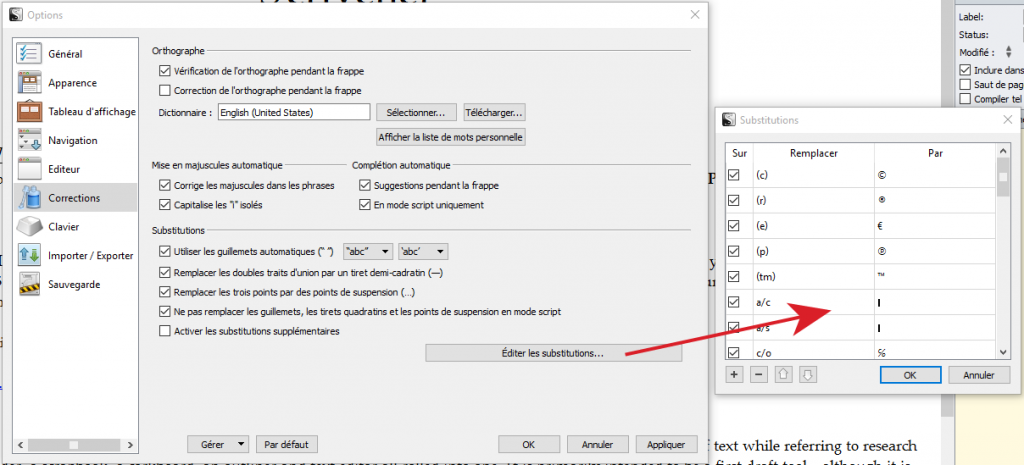
4. Se fixer des objectifs
Ooooh yeah. Cette fonction tombe à point nommé alors que le NaNoWriMo vient de commencer. Dans le menu Projet, choisis Cibles du projet :
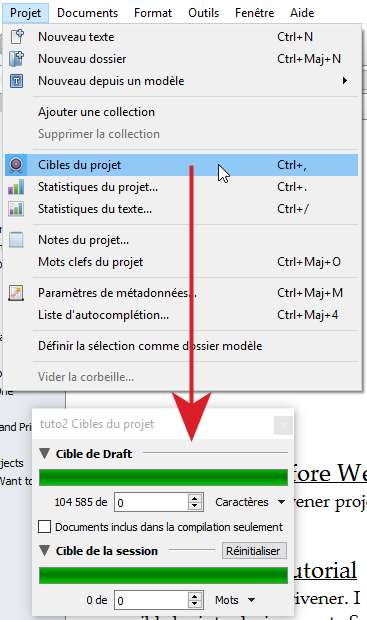
La fenêtre qui s’ouvre propose de fixer soi-même ses objectifs de mots ou signes à atteindre pour cette session de travail, et pour l’ensemble du manuscrit. Très utile pour se fixer une routine d’écriture, et pour s’assurer que le haiku qu’on a commandé ne prend pas la taille de Game of Thrones .
5. Suivre l’état des documents avec les labels
Scriv permet de suivre l’état d’un document de deux façons : avec les labels et le statut. Chacun ressemble un peu à un mot-clé, ou tag, adjoignable librement à un document et librement paramétrable.
Ce qui est puissant, c’est qu’avec une petite astuce, les couleurs associés aux labels peuvent apparaître dans l’éditeur, ce qui ressemble à cela :
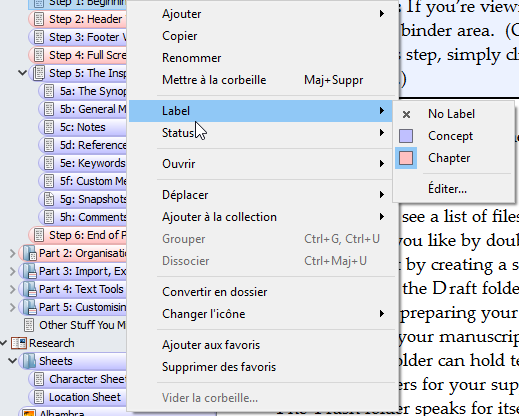
J’ai pour habitude de me noter en bleu fluo les notes pour le retravail, et en rouge pétant les problèmes rencontrés à régler d’urgence (incohérence, faille de scénario…). Pour disposer d’un classeur beau comme un arbre de Noël, direction Afficher > Utiliser la couleur Label pour…
6. Garder la trace des sources
Tu es plutôt thèse en fluidité des matériaux appliquée aux ponts suspendus que polar ou fantasy ? Besoin de conserver les références académiques relatives à un document ? D’un clic sur le livre dans l’Inspecteur, une liste de sources s’ouvre ; plus puissant encore, on peut les relier au sein de Scrivener même, pour peu que lesdites sources aient été importées (par exemple en PDF) dans le projet en question.
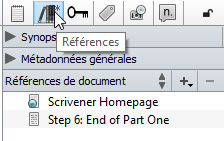
7. Des métadonnées comme s’il en pleuvait
Revenons aux labels un instant. Scriv fournit par défaut deux labels : “concept” et “chapter” – mais cela fait un peu double emploi à mon sens avec “Statut” (premier jet, seconde version, version finale etc.)
Scriv montre sa puissance quand l’on sait que tous les labels sont paramétrables et qu’on peut ajouter autant qu’on le souhaite :
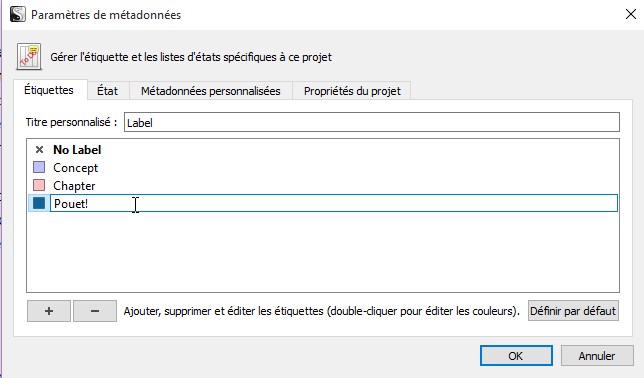
Insuffisant ? Trop simple ? Mais ouais. Jette donc un oeil à l’onglet “Métadonnées personnalisées” (Projet > Paramètres de métadonnées…) et à la fenêtre “Mots-clefs du projet” (dans le menu Projet). Chaque document peut être repéré par son personnage, son lieu, son époque ou n’importe quel autre critère nécessaire au projet et à l’histoire en question. Il suffit de les paramétrer à sa guise.
8. Deux éditeurs pour la comparaison de copie
En haut à droite de la règle se trouvent deux petits boutons en apparence anodins, très simples mais d’une grande utilité :
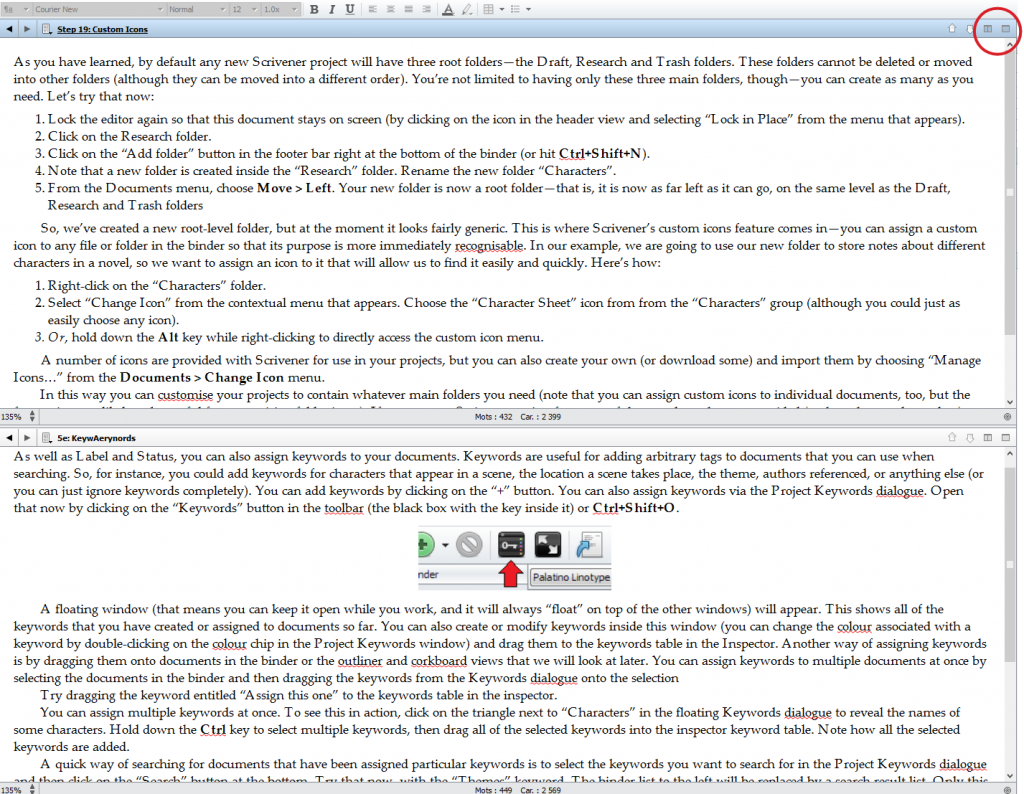
D’une simple pression, ces deux boutons permettent de subdiviser l’éditeur principal de texte en deux éditeurs indépendants, divisés dans le sens de la hauteur ou de la largeur, lesquels peuvent évidemment afficher deux documents différents : deux versions d’un même texte pour comparaison ; deux chapitres différents pour vérifier la cohérence ; le texte rédigé et un document de référence…


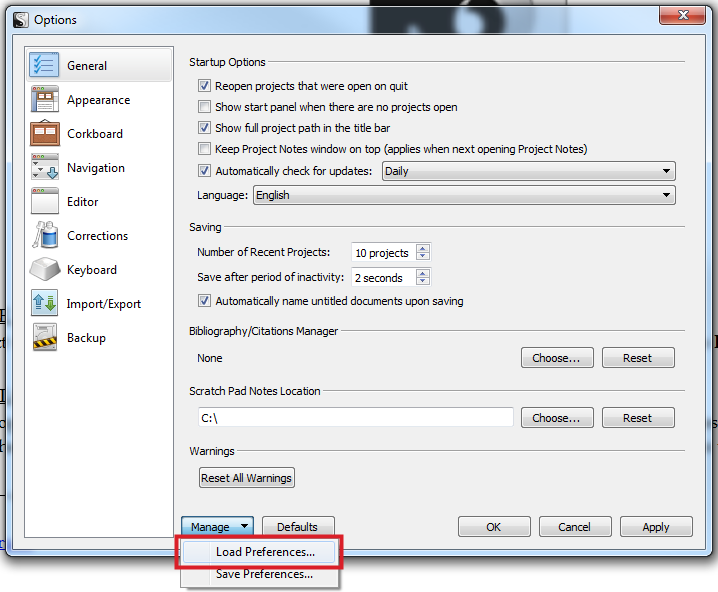
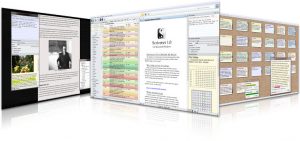 Alors certes, Balzac écrivait à la plume sur du vieux papier à la lueur de la chandelle. Mais, de la même façon que le rythme narratif a un peu évolué depuis, les outils se sont déployés, complexifiés, affinés. A-t-on besoin d’un logiciel dédié pour écrire un bon livre ? Certainement pas, de la même façon qu’un bon dessinateur réalisera des croquis stupéfiants avec un stylo bille et une nappe en papier.
Alors certes, Balzac écrivait à la plume sur du vieux papier à la lueur de la chandelle. Mais, de la même façon que le rythme narratif a un peu évolué depuis, les outils se sont déployés, complexifiés, affinés. A-t-on besoin d’un logiciel dédié pour écrire un bon livre ? Certainement pas, de la même façon qu’un bon dessinateur réalisera des croquis stupéfiants avec un stylo bille et une nappe en papier.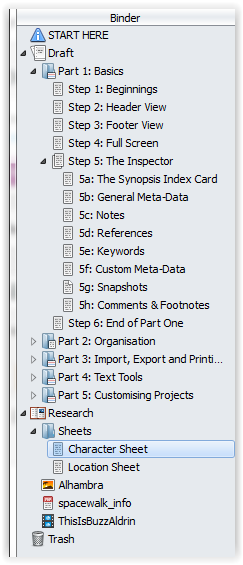
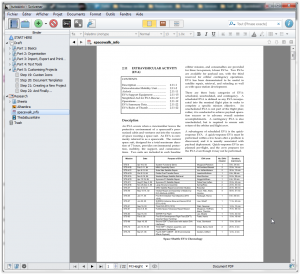
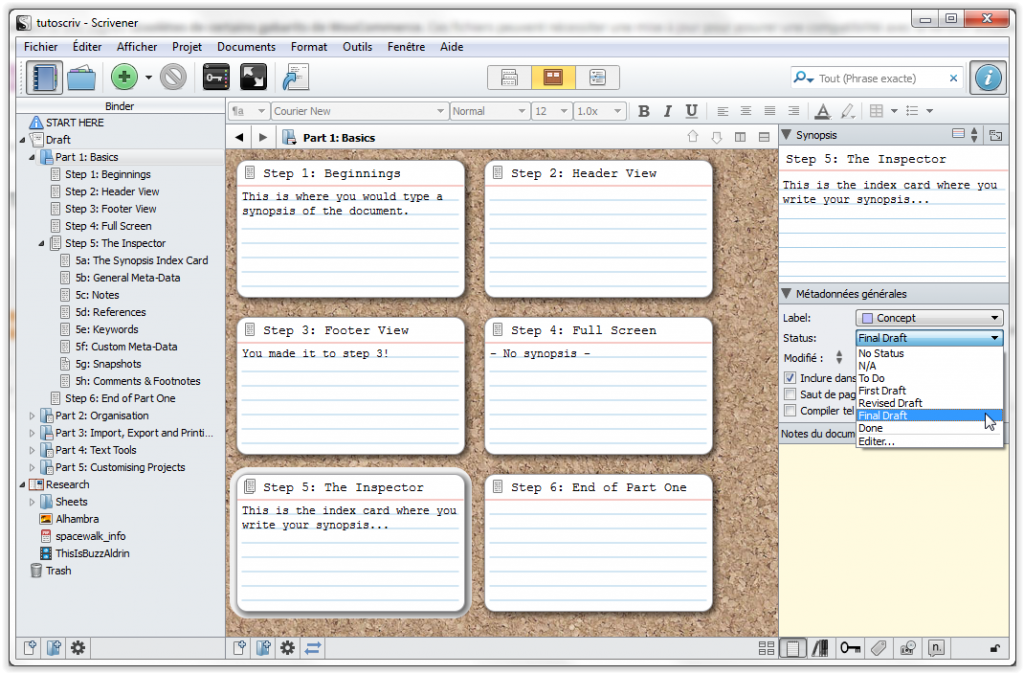
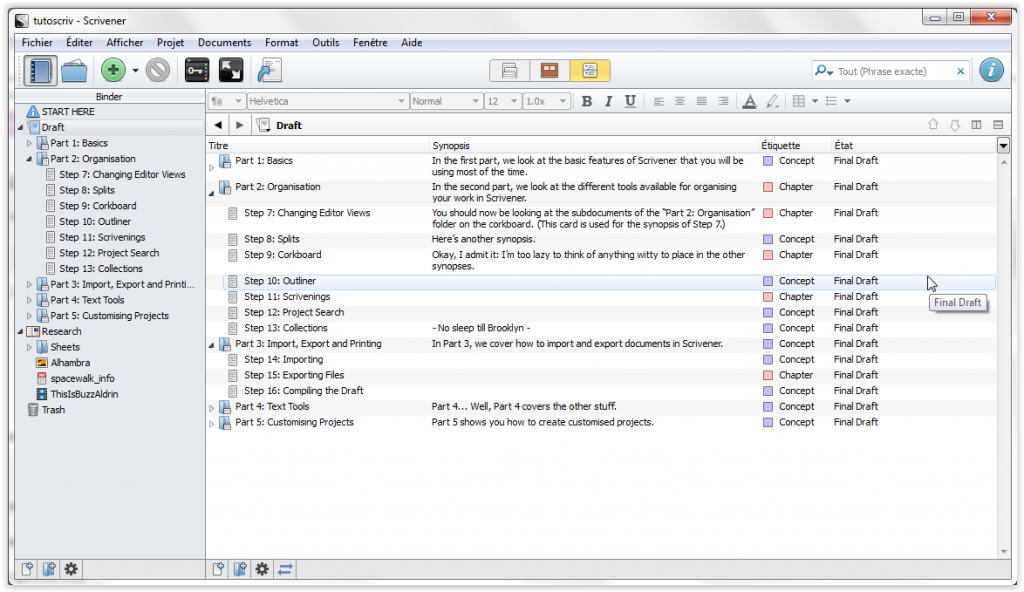
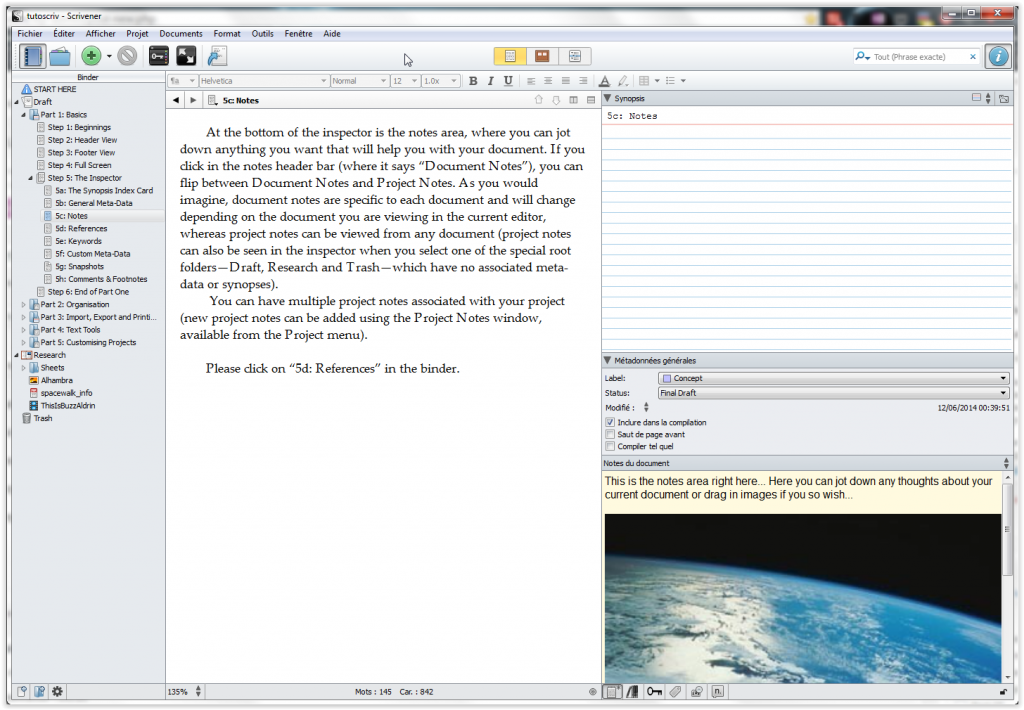

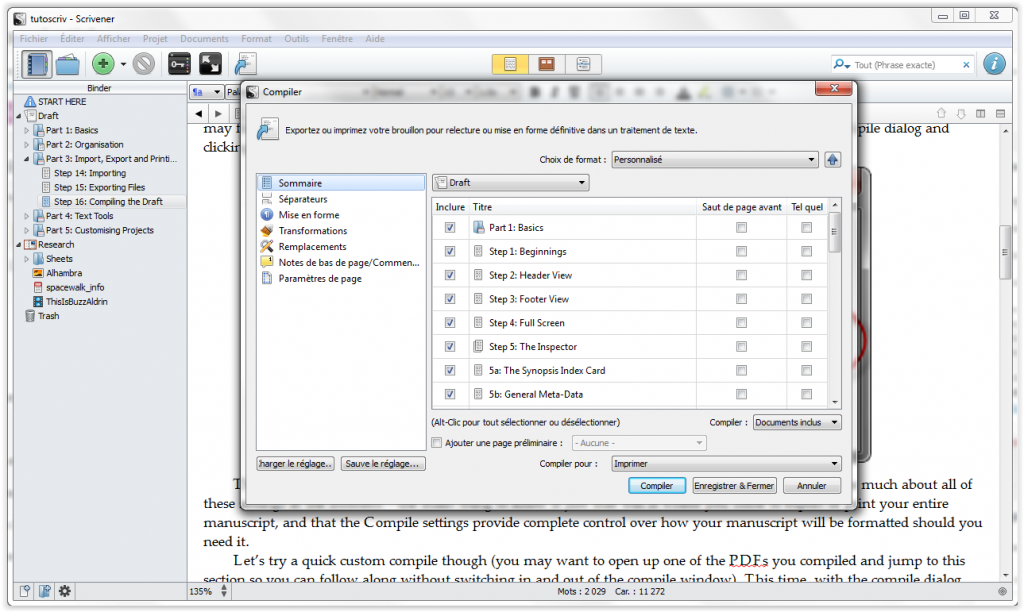
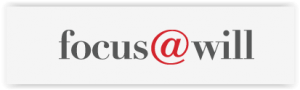 Brièvement mentionné dans l’article sur
Brièvement mentionné dans l’article sur